ページの作成
親となるページを選択してください。

親ページに紐づくページを子ページといいます。
例: 親=スポーツ, 子1=サッカー, 子2=野球
子ページを親ページとして更に子ページを作成することも可能です。
例: 親=サッカー, 子=サッカーのルール
親ページはいつでも変更することが可能なのでとりあえず作ってみましょう!
テンプレート
- B-sure Cold Press Mustard Cooking Oil
- Ban dang tim kiem dia chi in an gia re va uy tin tai Ha Noi
- POPULLAR MOVIE
- POPULLAR MOVIE
- GK
- Dich vu in an sang tao doc dao an tuong
- Dich vu in an sang tao doc dao an tuong
- エラー
- コード+ヘッダ
- コード
- Paige
- T N lu
- Genia Begay
- Diego Herz
- Indira Tubbs
- Kfo M
- Muoi Crowe
- adwords zertifizierte agentur
- Charlie Ricker
- Jrfpgxn
- J Xwkzgg b Pzg
- Maryam
- Matt Aplin
本稿はUbuntuのインストール方法について説明します。
前提
・Linuxのインストール方法はいくつかありますが、本稿では仮想環境を用いず、PC1台をまるまる使用したインストール方法を説明します。
従って、もともと使っていたOSは使用できなくなる&データは消えてしまうのでご注意ください。
・日本語版をインストールします。普通版との違いは主に日本語パッケージが含まれるかどうかだけなので、日本語話者はこちらでOKです。
・長期サポート版のLTSをインストールします。バージョンは本稿執筆時点で最新の「16.04」をインストールします。
・USBメモリもしくはDVDが必要となります。
ISOイメージのダウンロード
こちらからダウンロードページへ遷移します。
「日本語 Remix イメージのダウンロード」を選択します。
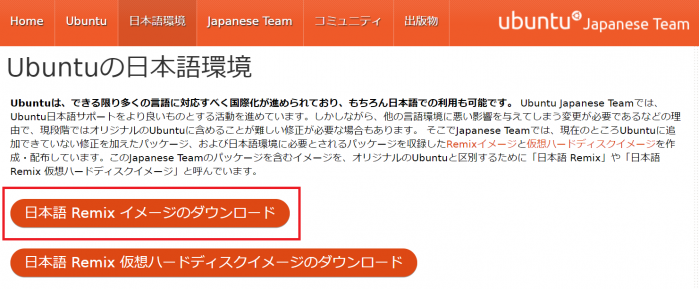
更にLTS最新版のISOイメージを選択しましょう。
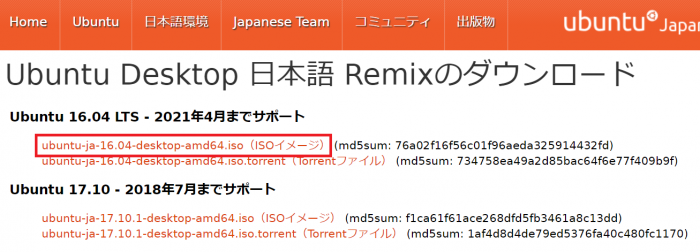
インストーラーの起動
ダウンロードしたisoファイルをUSBメモリかDVDにコピーします。
USBを使用する場合はRufusで起動可能なUSBにして下さい。
Rufusを使用した場合は以下のようにISOイメージを選択、更に右のアイコンを押して先ほどダウンロードしたISOファイルを選択しましょう。
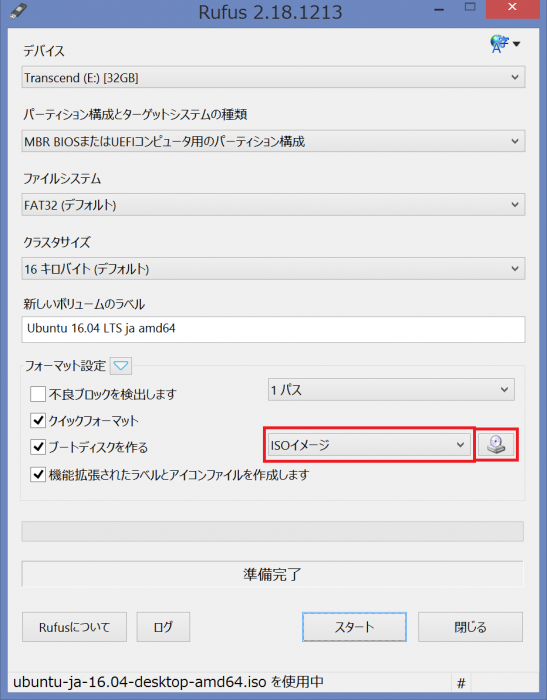
準備が終わったらUSBメモリかDVDをOSを導入する対象のPCに付けましょう。
対象のPCが起動するとインストーラーが起動します。
※起動しない場合はBIOSの設定等を確認してみてください。(起動順序をUSB Memoryを最優先にする等の設定変更)
インストーラーが起動したら「Install Ubuntu」を選択しましょう。
インストール
※キャプチャ画像募集
1.言語設定を促されるので「日本語」を設定して「続ける」を押します。
※出来ればこの段階でインターネットの接続設定をしておく。(画面右上のアイコン群に設定するところがあります。)
2.「サードパーティソフトウェアをインストールする」にチェックを入れて「続ける」を押します。
※「Ubuntuのインストール中にアップデートをダウンロードする」にもチェックを入れられるとベター。(ネットワーク接続が出来ていないと恐らく無理)
3.「ディスクを削除してUbuntuをインストール」を選択します。※再度警告ですが、既存のOSとデータが消失します。
※「新しいUbuntuのインストールにLVMを使用する」にチェックを入れることを強く推奨します。
4.LVMを選択しなかった場合はドライブや領域の設定が表示されますがそのまま「インストール」を押します。
5.タイムゾーンの設定が促されるので「Tokyo」で「続ける」を押します。
6.言語の設定が促されるので「日本語」で「続ける」を押します。
7.ユーザー情報の入力を促されるので入力しましょう。
自動ログインはせずにログイン時にパスワード入力をさせましょう。
暗号化のチェックはセキュリティが向上しますがパフォーマンスが低下します。お使いのPCと相談しましょう。
8.再起動が促されるので再起動をしましょう。※USBやCDは不要なので外しましょう。
9.再起動したら「Ubuntu」を選択します。ログイン画面が表示されるのでパスワードを入力するとUbuntuが使えるようになります。
ページの作成
親となるページを選択してください。

親ページに紐づくページを子ページといいます。
例: 親=スポーツ, 子1=サッカー, 子2=野球
子ページを親ページとして更に子ページを作成することも可能です。
例: 親=サッカー, 子=サッカーのルール
親ページはいつでも変更することが可能なのでとりあえず作ってみましょう!
テンプレート
- B-sure Cold Press Mustard Cooking Oil
- Ban dang tim kiem dia chi in an gia re va uy tin tai Ha Noi
- POPULLAR MOVIE
- POPULLAR MOVIE
- GK
- Dich vu in an sang tao doc dao an tuong
- Dich vu in an sang tao doc dao an tuong
- エラー
- コード+ヘッダ
- コード
- Paige
- T N lu
- Genia Begay
- Diego Herz
- Indira Tubbs
- Kfo M
- Muoi Crowe
- adwords zertifizierte agentur
- Charlie Ricker
- Jrfpgxn
- J Xwkzgg b Pzg
- Maryam
- Matt Aplin
人気ページ
最近更新/作成されたページ
- UE5ブループリントでレベル間のパラメータを受け渡す方法 (2025-04-07 22:28:13)
- Get Socket Transformとは? (2025-04-07 04:26:12)
- UE5でOverlapした位置の座標を取得する方法 (2025-04-05 10:43:58)
- UE5で「Overlapは発生するがHitは発生しない」原因とは? (2025-04-05 03:43:53)
- UE5における「Overlap」と「Hit」の違いとは? (2025-04-05 03:36:20)
- Niagaraのエフェクトにコリジョンを持たせる方法 (2025-04-04 05:32:13)
- UE5で毎秒実行するイベントの定義方法 (2025-04-03 01:59:15)
- UE5のBPにおけるVInterp Toの詳細解説 (2025-04-03 01:29:56)
- UE5のRInterp ToとVInterp Toの違い (2025-04-03 01:28:10)
- UE5のBPにおけるRInterp Toの詳細解説 (2025-04-03 01:04:22)
コメントを削除してもよろしいでしょうか?



